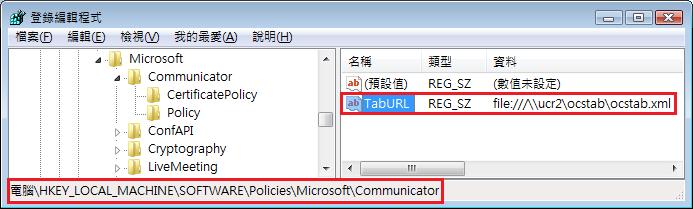您可以將 Web 內容的頁面加入至 [Office Communicator] 視窗或連絡人卡片,以擴充 Office Communicator 2007 R2 使用者介面。當您將標籤加入至 [Office Communicator] 視窗時,頁面會出現在視窗底部的窗格中,使用者可以按一下窗格下方的標籤切換頁面。當您將標籤加入至連絡人卡片時,標籤會出現在連絡人卡片底部,只要按一下標籤即可開啟含有已定義頁面的瀏覽器視窗。
您可以將 Web 內容的頁面加入至 [Office Communicator] 視窗或連絡人卡片,以擴充 Office Communicator 2007 R2 使用者介面。當您將標籤加入至 [Office Communicator] 視窗時,頁面會出現在視窗底部的窗格中,使用者可以按一下窗格下方的標籤切換頁面。當您將標籤加入至連絡人卡片時,標籤會出現在連絡人卡片底部,只要按一下標籤即可開啟含有已定義頁面的瀏覽器視窗。
自訂標籤的功能特別強大,因為這些標籤可以讓 Office Communicator 將目前使用者的 URI 和任何選取的連絡人傳遞到目前的頁面。
在 Office Communicator 中顯示自訂標籤的程序是由以下步驟所組成:
u 建立您想要在自訂標籤中載入的內容。將此內容儲存到網路上的某個位置,以供 Communicator 及需要顯示自訂標籤的任何其他用戶端來存取。內容可以是靜態網頁,或是包含 HTML、JavaScript、ActiveX 控制項和快顯視窗的 Web 應用程式。
u 建立及設定 XML 檔案,該檔案是用來設定 Office Communicator 的自訂標籤。這個 XML 檔案的格式已經過修改,以便納入新的 <client> 屬性,這個屬性會指定自訂標籤是否也應該出現在 Communicator Web Access 用戶端中。
u 定義 \Software\Policies\Microsoft\Communicator 登錄 Hive 中的登錄項目,該項目會提供標籤定義檔的位置。
u 為此標籤建立「可攜式網路圖形」(PNG) 格式的圖形。這個圖形可以是:
n 高達 16 像素高乘以 16 像素寬,或
n 正好是 32 像素高乘以 32 像素寬。
Office Communicator 2007 R2 會使用 XML 標籤定義檔,以定義每個標籤主頁面所顯示的標籤和位址。
標籤定義檔格式如下:
<?xml version="1.0"?> <tabdata> <tab> <image>http://site/image.png</image> <name>Tab title</name> <tooltip>Tab text</tooltip> <contenturl>http://site/content/</contenturl> <userid>true</userid> <contactid>true</contactid> <accessibility> inside</accessibility> <client> <communicatorWebAccess>True</communicatorWebAccess> </client> </tab> </tabdata> |
自訂標籤定義檔中的 XML 元素
XML 元素 | 描述 | 必要的元素 |
!ELEMENT tabdata tab* | 包含 0 個或多個標籤元素。標籤元素的最大值為 32。 | 否 |
!ELEMENT tab (image, name, tooltip, contenturl, userid, contactid, accessibility, client) | 包含 image、name、tooltip、contenturl、userid、contactid 和 accessibility 元素。 | 否 |
!ELEMENT image %URI | 爲標籤影像圖示提供 URL。此影像必須為 PNG 格式。 這個 URL 不得包含空格或逸出字元。 | 否 |
!ELEMENT name (#PCDATA) | XML 節點的易記名稱。這不會顯示在使用者介面中。 | 是 |
!ELEMENT tooltip (#PCDATA) | 當滑鼠停留在標籤上方時,會顯示工具提示的文字。 | 否 |
!ELEMENT contenturl %URI | 當使用者選取標籤時,會提供要顯示之頁面的 URI。 檔案必須位在內部網路上,或在網際網路上的安全或受信任網站上。連結的格式必須是https://(建議使用),或是http:// 或file:///。 | 是 |
!ELEMENT userid (“true” | “false”) | 判斷 Communicator 是否會將使用者的「工作階段初始通訊協定」(SIP) 帳號 ID 資訊傳遞到標籤的 URL。預設值為“false”。 | 否 |
!ELEMENT contactid (“true” | “false”) | 判斷標籤是否出現在連絡人卡片中。不含 contactid 或已定義 contactid=false 的標籤只會出現在 Communicator 視窗中。已定義 contactid=true 的標籤會出現在連絡人卡片中,並且 Communicator 會將選取的連絡人傳遞至定義的頁面。預設值為“false”。 | 否 |
!ELEMENT accessibility (“inside” | “outside” | “both”) | 判斷當使用者從企業內、企業外或不論內外登入時是否必須顯示 URL。提供這項元素,好讓 Communicator 2007 R2 不會在使用者從公司外部登入時,嘗試顯示內部網路頁面,因而造成「找不到頁面」的錯誤。 | 否 |
!ELEMENT client (communicatorWebAccess) | 指定用戶端除了 Office Communicator 之外,也應該顯示此標籤。 | 否 |
!ELEMENT communicatorWebAccess (“true” | “false”) | 指定 Communicator Web Access 用戶端應該顯示此標籤。 | 否 |
注意:標籤圖示必須是「可攜式網路圖形」(PNG) 格式。如果找不到 PNG 檔,
或格式不正確,Communicator 會顯示預設的圖示。
或格式不正確,Communicator 會顯示預設的圖示。
包含標籤內容的 HTML 檔必須在網路上信任的位置。XML 和 PNG 檔可以儲存在與 HTML 檔相同的位置,或在網路伺服器上或本機電腦上。例如:
· file:///\\contonso-it\oc\tabs.xml
· file:///c:/myTab/tabs.xml
Ø 開始將自訂的四個標籤的標籤定義檔增加到Office Communicator 2007
1. 設計XML設定檔,格式以及相關參數如下所示:
<?xml version="1.0"?> <tabdata> <tab> <image>https://ucr2/ocstab/1.png</image> <name>HTI Web</name> <tooltip>HTI Web</tooltip> <contenturl>http://pro/tw/index.html</contenturl> <userid>true</userid> <contactid>false</contactid> <accessibility> both</accessibility> <client> <communicatorWebAccess>True</communicatorWebAccess> </client> </tab> <tab> <image>https://ucr2/ocstab/2.png</image> <name>MOSS</name> <tooltip>MOSS</tooltip> <contenturl>http://moss/Pag/Default.aspx</contenturl> <userid>true</userid> <contactid>false</contactid> <accessibility> both</accessibility> <client> <communicatorWebAccess>True</communicatorWebAccess> </client> </tab> <tab> <image>https://ucr2/ocstab/3.png</image> <name> Ex2007 OWA</name> <tooltip>Ex2007 OWA</tooltip> <contenturl>https://mail/owa</contenturl> <userid>true</userid> <contactid>false</contactid> <accessibility> both</accessibility> <client> <communicatorWebAccess>True</communicatorWebAccess> </client> </tab> |
定義contactid=false 的標籤只會出現在 Communicator 的下方視窗中。
<tab> <image>https://ucr2/ocstab/4.png</image> <name>OCS 2007 R2 RGS Tab</name> <tooltip>OCS 2007 R2 RGS Tab</tooltip> <contenturl>https://ucr2/rgs/clients/Tab.aspx</contenturl> <userid>true</userid> <contactid>true</contactid> <accessibility> both</accessibility> <client> <communicatorWebAccess>True</communicatorWebAccess> </client> </tab> </tabdata> |
定義 contactid=true 的標籤會出現在連絡人卡片中
注意:XML 檔可用來在用戶端上設定多達 32 個標籤。不過,請小心運用,因為使用低解析度螢幕的用戶端電腦上過長的標籤清單,可能造成使用者不易管理。
2. 儲存XML設定檔到網路上受信任的位址或本地的電腦。我的例子,檔案名稱取為ocstab.xml,網路分享的位址\\ucr2\ocstab
3. 登出Communicator。
4. 準備一個登錄檔(.REG),內容如下:
Windows Registry Editor Version 5.00 [HKEY_LOCAL_MACHINE\SOFTWARE\Policies\Microsoft\Communicator] @=”” “TabURL”=file://\\\\ucr2\\ocstsb\\customstate.xml |
5. 儲存編輯完的登錄檔,並對它雙擊後將TabURL的值加到電腦的登錄檔裡。
注意:這些原則也能夠開始在 HKEY_LOCAL_MACHINE 或 HKEY_CURRENT_USER 兩者之間建立,但是設定套用會以 HKEY_LOCAL_MACHINE 登錄區中的登錄機碼優先使用。
6. 重開你的電腦後並且開始使用你的Communicator。Communicator 出席者狀態就會如下圖所呈現:
*定義contactid=false 的標籤只會出現在 Communicator 的下方視窗中
*定義 contactid=true 的標籤會出現在連絡人卡片中
參考資源:
1. Customizing Communicator 2007
2. Office Communicator 2007 Document: Microsoft Office Communicator 2007 Deployment Guide
3. Microsoft Office Communicator 2007 R2 部署指南